IEEE802.1Xの設定をする
設定の流れ
-
機材を準備する
下記機材を用意します。
-
IEEE802.1X/EAP対応のスイッチ/アクセスポイント(オーセンティケーター)
-
認証(Radius)サーバー
-
-
認証(Radius)サーバー、オーセンティケーターの各種設定を行う
認証(Radius)サーバー、オーセンティケーターをあらかじめ設定しておいてください。
 参考
参考-
認証(Radius)サーバーおよびIEEE802.1X/EAPスイッチ/アクセスポイント(オーセンティケーター)の設定は各々の取扱説明書に従ってください。
-
-
リモートUIが使用できるように準備する
セキュリティ各種設定を本プリンターに行う場合はリモートUIで設定します。
リモートUIの概要は以下を参照してください。
ここでは無線ダイレクトを使用した設定を案内します。
以下を参照し、無線ダイレクトで接続してください。
 重要
重要-
有線LANまたはインフラストラクチャー(Wi-Fi接続)を使用して設定する場合は、それらのモードでネットワークに仮接続できるようにネットワーク側で対応を行ってください。
-
-
認証方式を有効にする
-
リモートUIの場合
[セキュリティ]→[IEEE802.1X/EAP設定]→[認証方式]
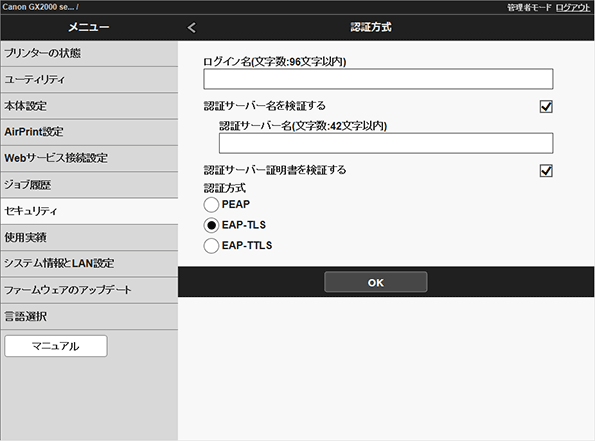
-
-
ログイン名、認証サーバー名などを設定する
-
[ログイン名]
ネットワーク接続に使用するログイン名を96文字以内で設定します。
-
[認証サーバー名を検証する]
チェックボックスでオンまたはオフを設定します。既定値はオンです。
-
[認証サーバー名]
[認証サーバー名を検証する]がオンの場合に、認証サーバー名を半角英数字42文字以内で設定します。
-
[認証サーバー証明書を検証する]
チェックボックスでオンまたはオフを設定します。既定値はオンです。
オンを選んだ場合、別途CA証明書の登録が必要になります。
-
-
認証方式を設定する
[PEAP]/[EAP-TLS]/[EAP-TTLS]から選びます。既定値は[EAP-TTLS]です。
選んだ認証方式に従って、以下の追加の設定項目があります。
-
PEAPを選んだ場合
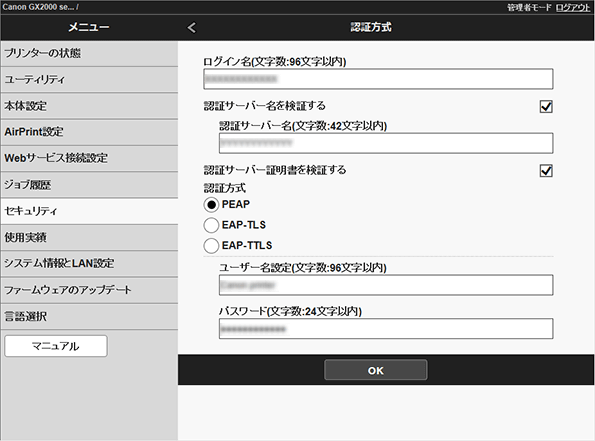
-
[ユーザー名設定]
ネットワーク接続の認証に使用されるユーザー名を96文字以内で設定します。
-
[パスワード]
認証に使用されるパスワードを24文字以内で設定します。
-
-
EAP-TLSを選んだ場合
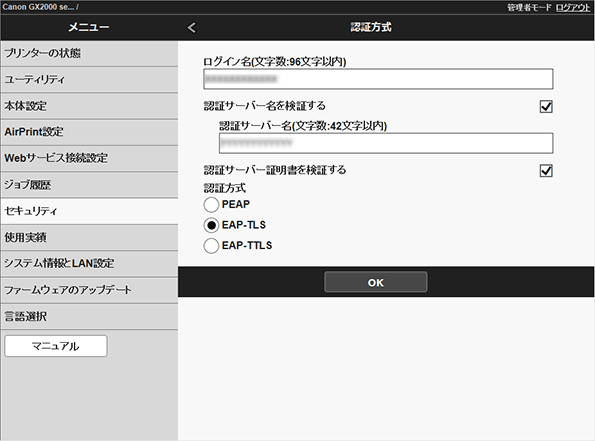
別途クライアント証明書の登録が必要になります。
-
EAP-TTLSを選んだ場合
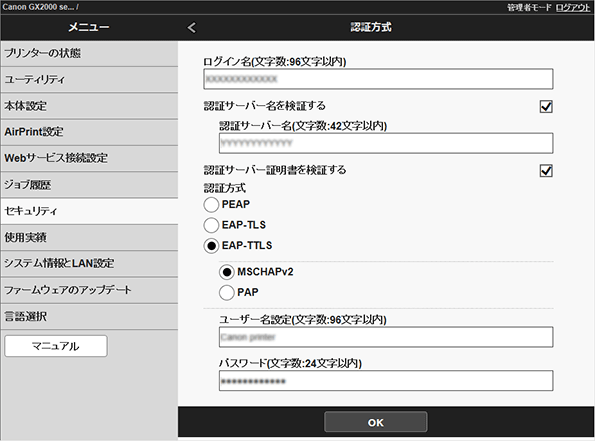
-
認証に使用される内部プロトコル
[MSCHAPv2]/[PAP]から選びます。既定値は[MSCHAPv2]です。
-
[ユーザー名設定]
ネットワーク接続の認証に使用されるユーザー名を96文字以内で設定します。
-
[パスワード]
認証に使用されるパスワードを24文字以内で設定します。
-
-
-
[OK]を選ぶ
-
脆弱暗号規制、脆弱証明書規制を設定する
脆弱暗号規制、脆弱証明書規制が表示される場合は設定が可能ですが、[規制する]のままに設定してください。
古いモデルのみサポートしています。
-
リモートUIの場合
[セキュリティ]→[IEEE802.1X/EAP設定]→[脆弱暗号規制]
[セキュリティ]→[IEEE802.1X/EAP設定]→[脆弱証明書規制]
-
